在当今数字化快速发展的时代,一款性能优异的笔记本电脑是工作、学习甚至娱乐不可或缺的工具。惠普作为全球知名的科技品牌,其推出的16笔记本电脑系列一直备受...
2025-07-16 7 笔记本电脑
title:笔记本电脑忘记密码怎么解决?全面指南带您一步步找回
随着数字化时代的到来,笔记本电脑成为了我们工作和生活中不可或缺的工具。然而,您是否曾在使用笔记本电脑时遇到忘记密码的尴尬状况?如果您正在为这个问题烦恼,这篇文章将为您提供从简单到复杂的多种解决办法。
如果您的笔记本电脑使用的是Windows操作系统,您可以尝试使用内置的“密码重置”功能来解决忘记密码的问题。
步骤1:重启电脑并进入登录界面
重启笔记本电脑,并在登录界面选择“忘记密码”链接。
步骤2:使用密码提示或密保问题
按照提示,使用您设置的密码提示或回答安全问题,来验证您的身份。
步骤3:创建新密码
验证成功后,系统会提示您创建新的登录密码。请牢记新的密码,并按照指示重新启动电脑。
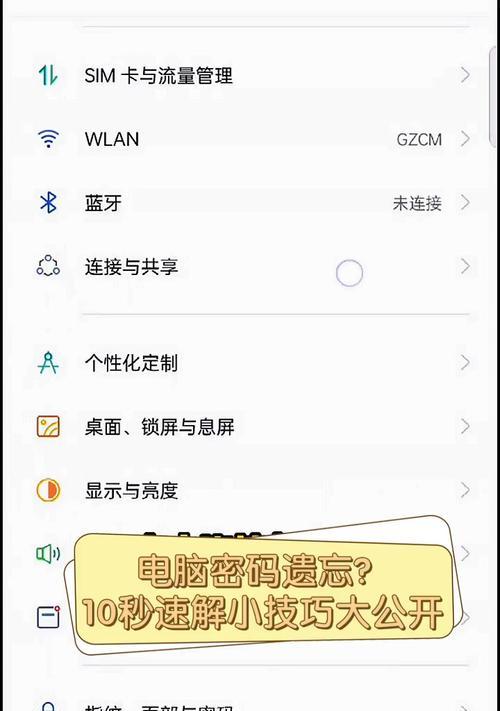
如果您无法使用上述方法,您还可以尝试用另一个有管理员权限的账户登录Windows,然后重置密码。
步骤1:登录账户
启动笔记本电脑并使用另一个管理员账户登录。
步骤2:打开控制面板
登录后,打开“控制面板”,进入“用户账户”选项。
步骤3:更改账户设置
选择忘记密码的账户,点击“更改密码”,按照提示进行操作并设置新密码。
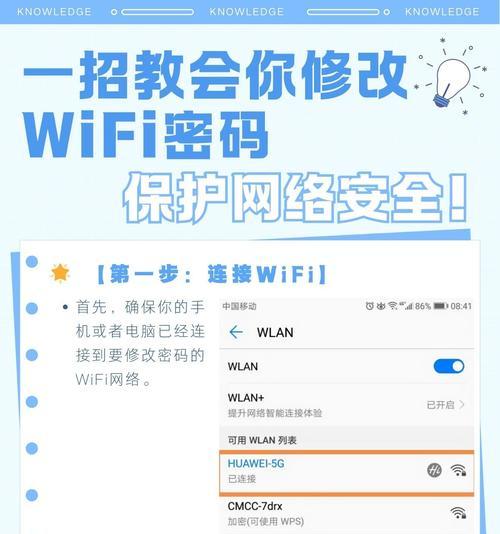
如果上述方法都无法解决您的问题,您可以创建一个Windows启动盘或使用安装介质进行系统重置或修复。
步骤1:制作启动盘
使用另一台电脑,根据微软官方指南制作一个启动U盘。
步骤2:进入BIOS设置
启动您的笔记本电脑,并进入BIOS设置,将启动顺序设置为USB启动优先。
步骤3:进入系统修复选项
通过启动盘启动电脑,选择“修复你的电脑”选项,然后选择“疑难解答”、“高级选项”、“命令提示符”,使用Windows的命令行工具来重置密码。

如果以上步骤对您来说太过复杂,或者问题依然无法解决,那么可能需要专业的IT支持来协助您。
如何联系专业救援
您可以联系笔记本电脑制造商的客户支持;
利用网络搜索本地电脑维修店;
或者使用一些第三方数据恢复服务。
为了避免未来再次发生忘记密码的情形,建议您定期备份密码提示信息或定期更改密码,并记录下来,存储在安全的地方。
忘记笔记本电脑的密码可能会让人感到沮丧,但通过上述方法,您应该能够找回对电脑的访问权限。请根据自己的具体情况进行操作,并在操作过程中保持耐心。诚然,技术的使用有时会带来挑战,但适当的预防措施和及时的解决策略总能帮您化挑战为机遇。
标签: 笔记本电脑
版权声明:本文内容由互联网用户自发贡献,该文观点仅代表作者本人。本站仅提供信息存储空间服务,不拥有所有权,不承担相关法律责任。如发现本站有涉嫌抄袭侵权/违法违规的内容, 请发送邮件至 3561739510@qq.com 举报,一经查实,本站将立刻删除。
相关文章

在当今数字化快速发展的时代,一款性能优异的笔记本电脑是工作、学习甚至娱乐不可或缺的工具。惠普作为全球知名的科技品牌,其推出的16笔记本电脑系列一直备受...
2025-07-16 7 笔记本电脑

随着科技的快速发展,笔记本电脑成为了我们日常生活中不可或缺的一部分。但是,当我们挑选笔记本电脑时,经常会看到不同的“代标”标识,比如“i7代”、“R5...
2025-07-06 13 笔记本电脑

在快节奏的现代生活里,笔记本电脑的启动速度往往决定了我们工作和娱乐的效率。是否有一项功能可以在不牺牲系统稳定性的前提下,加快电脑的启动速度呢?答案是肯...
2025-07-06 11 笔记本电脑

笔记本电脑作为我们日常工作中不可或缺的移动办公设备,其存储空间的需求随着使用时间的延长而不断增长。硬盘作为存储数据的主要部件,一旦容量告急,就需要我们...
2025-07-06 14 笔记本电脑
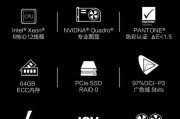
电脑卡顿是很多使用华硕笔记本电脑用户经常会遇到的问题。这不仅影响了工作效率,还会降低娱乐体验。了解如何解决华硕笔记本电脑卡顿问题对于每个用户来说都至关...
2025-07-05 14 笔记本电脑
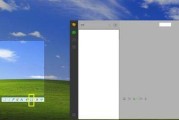
在当今的数字时代,笔记本电脑已经不仅仅是一个简单的计算设备,它也成为了个性展示的平台。幻影灯片效果是一种在笔记本电脑上实现的酷炫视觉效果,它能够通过显...
2025-07-03 10 笔记本电脑